PowerPoint for Macのファイルのサイズを圧縮する方法
MacでPowerPointの ファイルに多くの図を入れるとファイルのサイズが大きくなる場合、圧縮する方法を分からない方がいるでしょう。
この記事では、PowerPoint for Macでファイルのサイズを圧縮する方法ついて解説します。
無料で圧縮する方法を知りたい場合、参考にしてください。
目次
PowerPointでファイルサイズを圧縮する手順
PowerPoint for Macで書いた文書を開いて、[ファイル]、[図の圧縮]の順に選択します。
次の手順で図サイズを圧縮します。
PowerPoint for Macを起動
ファイルメニューから図の圧縮をクリックする
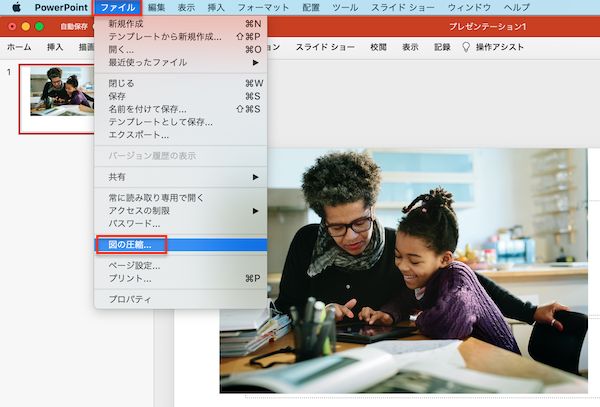
図の圧縮する
[図の圧縮]ダイアログボックスで、画像の品質や設定対象等を選択して[OK]ボタンをクリックする
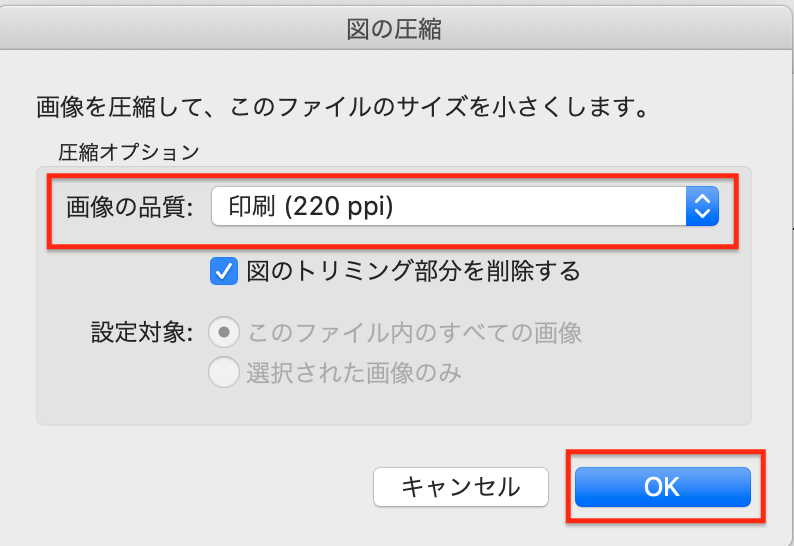
すると、ファイルサイズが小さくなります。
環境:PowerPoint for Mac バージョン 16.66.1 (22101101)。
PowerPoint for Macのファイルのサイズを圧縮する まとめ
PowerPoint for Macのファイルのサイズを圧縮する方法について紹介しました。
ファイルのサイズを圧縮するしたい方に参考にしてください。





